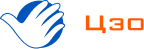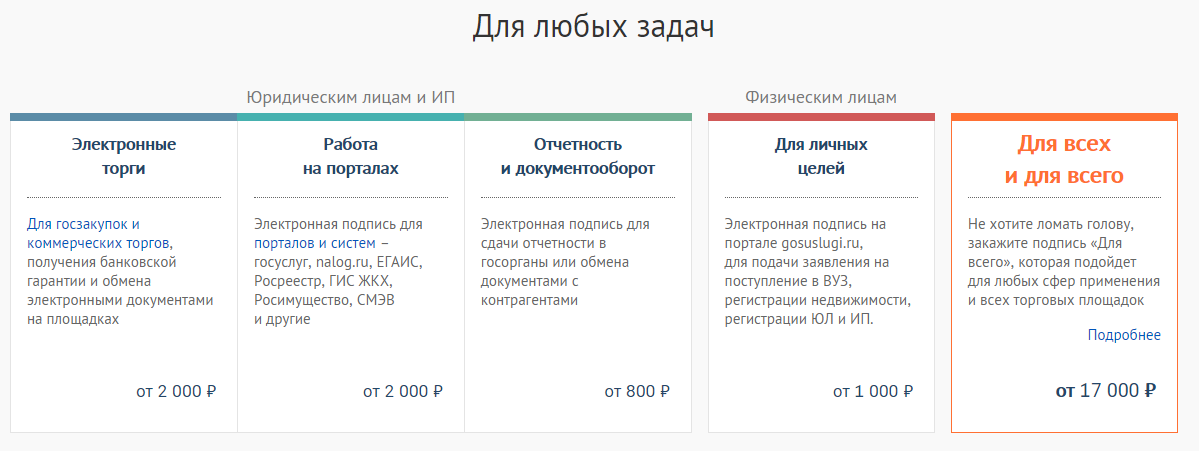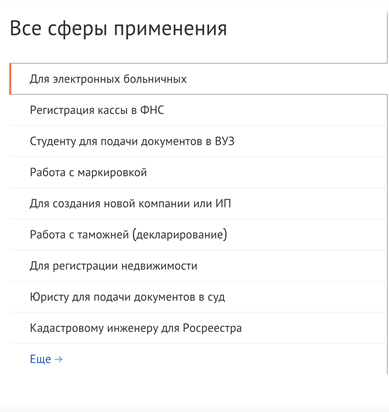Электронная подпись для «Госуслуг»
С квалифицированной электронной подписью вы получите максимум возможностей портала «Госуслуги».
Она позволит не только записаться на прием к врачу, оплатить штраф или встать в очередь
для получения места в детском саду, но и в режиме онлайн подать заявление в ЗАГС,
зарегистрировать ИП или ООО, получить патент и даже провести операцию с недвижимостью. При этом
потом вам не придется каждый раз вводить логин и пароль, чтобы начать работу с порталом,
— безопасный вход обеспечит ЭП.
А если ваша учетная запись на «Госуслугах» еще не подтверждена, КЭП избавит вас
от необходимости обращаться за подтверждением в МФЦ или в банк или ждать
заказное письмо.
Электронная подпись физического лица для «Госуслуг»
Для работы с «Госуслугами» физическим лицам подходит простая и квалифицированная электронная подпись.
Неквалифицированная ЭП для портала бесполезна.
Если вам достаточно минимального набора услуг, подойдет и простая ЭП — она выдается бесплатно
всем пользователям портала. Доступ к полному функционалу «Госуслуг» дает только квалифицированная
электронная подпись.
- Упрощенную вы получите после регистрации на портале. Для этого нужно будет указать
свою фамилию и имя, а также email или номер мобильного телефона. Сформированная пара
«логин/пароль» станет вашим идентификатором, позволяя выполнять простейшие операции вроде оплаты штрафов
от ГИБДД. - Стандартная будет создана после того, как вы укажете в системе свой СНИЛС
и паспортные данные. Эта информация проверяется по базам ФМС и СФР. Если все в порядке,
добавляются новые функции. Теперь можно будет записаться к врачу или проверить свой пенсионный счет. - Подпись подтвержденного пользователя получают, посетив МФЦ с паспортом и СНИЛС
или заказав код подтверждения личности по почте. После проверки личности вы сможете оформить
загранпаспорт, зарегистрировать автомобиль или воспользоваться другими сервисами, доступными только
подтвержденным пользователям. - Квалифицированная ЭП сразу открывает доступ ко всем возможностям сайта «Госуслуги».
Она служит идентификатором физического лица, позволяя зарегистрировать ИП или ООО, получить патент
на изобретение или запросить официальную статистику в Росстате. Бесплатно квалифицированная
электронная подпись для «Госуслуг» не выдается, ее надо оформлять в удостоверяющем центре.
Преимущества квалифицированной ЭЦП физлица на «Госуслугах»
| Простая ЭП | Квалифицированная ЭП |
|---|---|
| Не имеет юридической силы и служит лишь общим идентификатором личности | Позволяет пользоваться всеми сервисами портала. Например, сменить прописку, оформить охотничий билет, подать заявление в ЗАГС или получить другую государственную услугу на портале со скидкой 30% |
| Не позволяет подавать заявки на юридически значимые документы: лицензию на частную охранную деятельность, на образовательную деятельность, на розничную торговлю |
Позволяет отказаться от услуг нотариусов и «Почты России». Квалифицированная ЭП выступит вашим персональным идентификатором, а электронные документы гарантированно придут в срок |
| Не позволяет добавлять филиалы, менять сведения об организации и управлять ею в рамках портала | Позволяет не вводить типовые данные каждый раз при обращении за государственными услугами. В ЭП они уже есть, так что вы больше не ошибетесь, заполняя форму заявления |
| Ненадежна, поскольку слабо защищена от взлома и может быть легко подделана | Позволяет зарегистрировать юридическое лицо, добавлять филиалы и изменять регистрационные данные организации |
| Позволяет использовать лишь часть возможностей портала | Позволяет запрашивать юридически значимые документы и взаимодействовать с государством от лица организации |
С квалифицированной ЭП физлица на портале «Госуслуги» вы сможете:
- оформлять сделки с недвижимостью;
- регистрировать организации и ИП;
- направлять заявления в суд;
- заключать и расторгать договоры о купле‑продаже автомобилей и других транспортных средств;
- регистрировать патенты;
- подавать заявления на поступление в вуз;
- направлять в госорганы юридически значимые документы: декларации, заявления, запросы и др.;
- использовать другие популярные услуги и сервисы, для которых необходима ваша подпись.
Помощь по настройке рабочего места
Наличие квалифицированной ЭП, средства криптозащиты и правильно настроенного рабочего места обеспечивает
корректную работу с порталом «Госуслуги». Самый простой способ установить на ваш компьютер или ноутбук
необходимые программные компоненты — это скачать с сайта компании
«Тензор» мастер настройки рабочего места.
С его помощью все нужные настройки будут выполнены автоматически.
Так как физические и юридические лица обычно решают разные задачи, то они могут использовать разные электронные подписи.
Какие документы нужны для получения электронной подписи для «Госуслуг»
ЭЦП можно получить по двум документам: паспорту и СНИЛС.
Как получить ЭЦП
Отправьте онлайн‑заявку и выберите удобный способ получения:
- в офисе компании «Тензор» или партнеров в регионе;
- дистанционно, с помощью действующей КЭП или по биометрии;
- закажите доставку на дом.
Главное удобство дистанционного получения ЭЦП — не нужно никуда ходить.
Стоимость электронной подписи для «Госуслуг»
Где получить ЭЦП
ЭЦП для Госуслуг | Все подписи для гос.порталов от УЦ Тензор
Вы находитесь в регионе
Не определено
Да
Изменить регион
Как зарегистрироваться на портале Госуслуг?
Чтобы получить полный доступ ко всем электронным государственным услугам, нужно подтвердить свою личность. Это можно сделать тремя способами:

Лично прийти в один из центров регистрации (их список есть на портале Госуслуг) и далее заходить по логину/паролю.

Получить код подтверждения по почте.
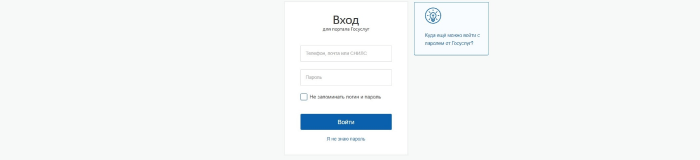
Использовать для входа электронную подпись.
Преимущества использования ЭЦП для портала Госуслуг
Электронная подпись предназначена для идентификации личности, а подписанный ей документ обладает юридической силой, поэтому она необходима для работы на портале госуслуг. Владельцы ЭЦП приобретают ряд бесспорных преимуществ при использовании портала:
- Быстрая регистрация и активация. Имея электронную подпись, вам не нужно хранить в памяти номер СНИЛС (обязателен для активации на портале без ЭП) и сложный пароль для входа;
- Расширенный спектр услуг. Например, подать заявление на регистрацию юридического лица или индивидуального предпринимателя, заявку на получение патента, а также многие другие услуги без ЭЦП невозможно.
Кроме электронной подписи для Госуслуг потребуются
Рутокен
Носитель электронной подписи — Рутокен
1 000 руб.
СКЗИ (средство криптографической защиты)
СКЗИ (средство криптографической защиты) — программа для проверки и защиты электронной подписи, самая популярная КриптоПро CSP.
Вшивается в ЭП за 1 200 руб.
Что нужно, чтобы купить ЭЦП для Госуслуг?
Почему лучше позвонить именно в «Центр электронной отчетности»
Наши достижения
Порядок действий зависит от операционной системы, в которой вы работаете.
На портале «Госуслуги» работа с электронной подписью поддерживается на версиях MacOS 10.9 — 10.15.
- Установите и активируйте программу КриптоПро CSP 4.0 R4, если не используете носитель со встроенной СКЗИ.
- Скачайте и установите плагин IFCPlugin.
- Сохраните файл конфигурации для IFCPlugin в каталог «Загрузки».
- Подключите носитель с ЭП к компьютеру.
- Откройте программу Launchpad и введите в строке поиска слово «терминал» (terminal).
- Запустите Терминал (Terminal).
- Введите команду
sudo cp ~/Downloads/ifc.cfg /Library/Internet Plug-Ins/IFCPlugin.plugin/Contents
Нажмите «Enter». Файл конфигурации IFCPlugin будет перемещен в каталог плагина. Когда появится запрос пароля учетной записи пользователя, укажите его (результат ввода не отображается) и кликните «Enter».
- Что делать, если при установке плагина появляются ошибки?
- Установите свой сертификат в хранилище «Личное» с помощью команды
/opt/cprocsp/bin/csptestf -absorb -certs -autoprov
- Проверьте, включено ли расширение для плагина Госуслуг в браузере, в котором вы будете работать. Например, в Google Chrome откройте настройки браузера, выберите «Дополнительные инструменты/Расширения» и убедитесь, что переключатель у плагина сдвинут вправо.
Ваш компьютер готов к работе с ЭП на портале «Госуслуги». Зарегистрируйтесь на сайте gosuslugi.ru или авторизуйтесь по электронной подписи.
- Как на госуслугах зарегистрироваться юридическому лицу/индивидуальному предпринимателю?
- Что делать, если при авторизации по ЭП появляются ошибки?
Нашли неточность? Выделите текст с ошибкой и нажмите ctrl + enter.

Электронная подпись облегчает жизнь каждому, кто хоть иногда имеет дело с документами.
Получить электронную подпись можно с помощью таких сервисов, как Тензор Удостоверяющий центр — он поможет максимально быстро оформить ЭП для любых целей.
Кому нужен сервис
Сервис подходит как для физических, так и юридических лиц. Имея на руках электронную подпись от Тензора, юридические лица смогут:
- Участвовать в электронных торгах;
- Работать на электронных порталах, например на Госуслугах, nalog.ru, ЕГАИС, Росреестре, ГИС ЖКХ, Росимуществе, СМЭВ и других;
- Сдавать отчётность в контролирующие органы в один клик;
- Управлять компаниями удалённо;
- Обмениваться документами с партнёрами и клиентами;
- Торговать товаром, подлежащим маркировке.
Кроме того, электронная подпись поможет в один клик оформить больничный, зарегистрировать кассу в ФНС, зарегистрироваться в системе «Честный знак» и т.д.
Электронная подпись позволяет участникам ВЭД работать с таможенной службой, а юристам — подавать в суд иски и иные документы.
Физические лица могут использовать ЭП для:
- Подачи заявлений при поступлении в ВУЗ;
- Получения кредита или ипотеки;
- Регистрации недвижимости;
- Подачи деклараций и оформления налогового вычета в ФНС;
- Регистрации ЮЛ или ИП.
Важный момент: достоверность подписи гарантирована. Высокий уровень безопасности подтверждён лицензией ФСБ и ФСТЭК, а любые виды мошенничества пресекаются благодаря тщательной проверке по базам ПФР, МВД и ФНС.
Условия для получения подписи
Чтобы получить подпись при помощи сервиса Тензор Удостоверяющий центр, выберите подходящий тариф, оформите заявку в электронном виде и предоставьте данные паспорта и СНИЛС — электронная подпись будет готова через 15 минут.
Если у вас нет возможности получить носитель ЭЦП в одном из филиалов Тензора, — не беда: инженер Удостоверяющего Центра сможет доставить его в любой регион России за один день. И если потребуется, то поможет с установкой ПО для работы с электронной подписью.
Техническая поддержка будет на связи 24/7 и ответит на все вопросы, а также поможет бесплатно перевыпустить сертификат, в случае если вы потеряете носитель, смените ФИО или название компании.
Тарифы
В зависимости от того, зачем нужна подпись, Тензор Удостоверяющий центр предлагает разные тарифы.
Например, подпись для электронных торгов будет стоить от 2000 рублей. Для сдачи отчётности в контролирующие органы и обмена документацией с контрагентами — от 1100 рублей. Для личных нужд физических лиц — от 1000 рублей.
А если электронная подпись понадобилась для многоцелевого использования, можно воспользоваться тарифом «Для всех и для всего» с подписью, которую можно применять во всех сферах и на всех торговых площадках.
Электронная подпись поможет сэкономить массу времени и сил, а Тензор Удостоверяющий центр — удобный сервис, который поможет быстро получить ЭП и позаботится о вашей безопасности.
С помощью Тензора можно легко оформить сертификат электронной подписи под ваши цели и задачи и освободить время под более приятное занятие, чем работа с документацией в «ручном» режиме.
Перейти на сайт Тензор Удостоверяющий центр
Теги:
Обзор
etc
Тензор Удостоверяющий центр
Усиленные Тензор ЭЦП принимают все торговые площадки и информационные системы, поскольку УЦ аккредитован Минкомсвязи и ФНС, а надежность сертификатов подтверждается лицензиями ФТЭК и ФСБ. Перечень включает федеральные порталы госзакупок, коммерческие торгово-закупочные системы, аукционы банкротов, ЕГАИС, Госуслуги, Арбитражный суд и Роскомнадзор.
Закажите электронную подпись у нас!
Оставьте заявку и получите консультацию в течение 5 минут.
ЭП Тензор: сферы применения электронной подписи
За время существования (с 1996 года) УЦ Тензор выдал более 7 миллионов квалифицированных и неквалифицированных электронных подписей для любых задач — от сдачи отчетности в контролирующие органы до выдачи банковских гарантий по 223-ФЗ. Количество сфер применения зависит от тарифного плана — можно выбрать как универсальное решение «Для всех и для всего», так и специализированный вариант для определенных целей — например, только для торгов.
Варианты КЭП и НЭП:
- «Для всех» — любые площадки и системы, требующие наличия ЭП для торгов или документооборота;
- для работы на госпорталах — ГИС ЖКХ, nalog.ru, СМЭВ, ЕГАИС, Росреестр и прочие информационные системы;
- для СБИС — подходит для сдачи отчетности, осуществления внешнего и внутреннего документооборота;
- для физлиц — можно оформить материнский капитал или погасить штраф ГИБДД, зарегистрировать новую машину или подать в налоговую декларацию 3-НДФЛ.
Полный перечень государственных и коммерческих систем можно найти в описаниях тарифов на сайте УЦ.
Получение ЭЦП в УЦ Тензор: необходимые документы
Для получения ЭЦП Тензор требуется личное присутствие, но подать заявку можно онлайн. Информация об организации, ИП или физическом лице автоматически переносится в бланк заявления, который необходимо распечатать и подписать от руки. Вместе с заявкой нужно отправить через сайт цветные сканы или фотографии документов.
Завершающий шаг — посещение центра выдачи. Выпуск ЭП занимает не более 20 минут, поэтому сертификат можно забрать практически сразу после совершения заказа. Филиалы находятся в 200 городах России, включая Москву, Санкт-Петербург, Екатеринбург и Красноярск. Но ехать в офис не обязательно — можно заказать доставку службой спецсвязи. Представитель УЦ приедет по указанному адресу, проверит документы и выпустит ЭП.
Требуется 3 документа — паспорт, СНИЛС и заявление. СНИЛС можно заменить универсальной электронной картой (УЭК). Иностранец должен предоставить в УЦ вид на жительство или паспорт своей страны с нотариально заверенным переводом. Список документов для иностранной компании дополнительно включает свидетельство о постановке на учет в ФНС.
Мы готовы помочь!
Задайте свой вопрос специалисту в конце статьи. Отвечаем быстро и по существу. К комментариям
Как оформить доверенность на получение ЭЦП Тензор
Если в центр выдачи пойдет представитель, потребуется доверенность. Сотрудник компании может получить сертификат для юридического лица или ИП только в том случае, если на документе будет стоять печать организации, а также «живые» подписи директора и будущего держателя. Для получения ЭЦП Тензор для физлица необходимо заверить доверенность у нотариуса.
Пакет необходимых документов должен включать заверенную копию СНИЛС, а также два паспорта — владельца (копия) и представителя (оригинал). Если ИП или компания работает без печати, необходимо это подтвердить с помощью устава или свидетельства о постановке на учет в ФНС.
Важно: для заверки копии документа необходимо поставить печать организации, подпись уполномоченного лица (директора, бухгалтера и пр.) с расшифровкой и указанием должности, дату (не позднее 7 дней до подачи заявки) и надпись «копия верна».
Установка ЭЦП Тензор
Удостоверяющий центр выдает носитель с ключом ЭП, для работы с которым нужны специальные программы и плагины. С их помощью выполняются все операции с ЭЦП Тензор — включая установку сертификатов и подписание документов. Средства криптозащиты можно использовать только после покупки лицензии (может включаться в тариф), браузерные приложения доступны бесплатно.
Компоненты для настройки рабочего места:
- средства криптозащиты — встроенные в носитель СКЗИ или отдельные криптопровайдеры;
- корневые сертификаты УЦ — используются площадками для проверки КЭП;
- программные инструменты для настройки браузера — плагины и надстройки, отвечающие требованиям конкретной системы.
Оформим ЭЦП для вашего бизнеса. Поможем установить и настроить в день подачи заявки!
Оставьте заявку и получите консультацию в течение 5 минут.
Какие СКЗИ нужны для установки сертификата ЭЦП Тензор
Для установки сертификата ЭЦП Тензор нужны средства криптографического преобразования (защиты) информации. Только с их помощью можно подписывать документы усиленной подписью. СКЗИ — это программный модуль, который работает в тандеме с закрытым (секретным) ключом, отвечая за шифрование данных (сведений о владельце, уникального номера и срока действия сертификата) и генерацию уникальных ЭП.
Получатель подписанного документа может проверить целостность информации и подлинность ЭП также с помощью СКЗИ. Для дешифровки данных потребуется открытый ключ, который принадлежит владельцу сертификата. Доступ к этому компоненту криптосистемы можно предоставить ограниченному количеству адресатов или всем зарегистрированным пользователям информационной системы.
Виды СКЗИ:
- Встроенная лицензия. Если вы приобрели КЭП или НЭП на защищенном токене JaCarta SE, Рутокен ЭЦП 2.0 или Рутокен ЭЦП — дополнительное ПО не потребуется. В эти носители уже встроены средства шифрования, необходимые для создания и проверки цифровой подписи. Лицензия на СКЗИ действует столько же, сколько и сам сертификат.
Преимущество — можно подписывать документы с любого компьютера, достаточно вставить токен в разъем USB (для работы с ЕГАИС необходимо установить драйверы) и ввести PIN-код. Недостаток — позволяет работать только с одной ЦП. - Программы для ПК. Отсутствие встроенной защиты компенсируется установкой платного криптопровайдера, лицензия которого распространяется только на один компьютер. Подойдут СКЗИ КриптоПро CSP, Signal-Com CSP и VipNet CSP — их можно скачать на сайте sbis.ru (система СБИС от компании «Тензор»). Программа может «конфликтовать» с другими средствами криптозащиты — для корректной работы необходимо использовать универсальное ПО для нескольких систем либо устанавливать криптопровайдеры на разные ПК. Преимущество — подходят для работы с несколькими подписями от разных УЦ. Недостаток — можно работать только на конкретном компьютере.
Встроенные СКЗИ и программные модули отвечают требованием российских ГОСТов — Р 34.10-2012, Р 34.11-2012 и 28147-89.
Как установить ЭЦП и корневой сертификат Тензор
Для работы на информационных и торговых площадках необходимо установить файл сертификата открытого ключа ЭЦП Тензор, который загружается в систему из хранилища во время регистрации. Для этой цели установите и запустите на ПК криптопровайдер КриптоПро CSP. Вставьте токен в USB-разъем. Найдите носитель с ключом во вкладке «Сервис» с помощью кнопки «Посмотреть сертификаты в контейнере». Для поиска необходимо нажать кнопку «Обзор», а после выбора считывателя и ввода PIN-кода (по умолчанию — 12345678) — «Далее», «Установить» и «Готово».
Корневой сертификат УЦ используется площадками для проверки подлинности подписи. Установка этого компонента осуществляется автоматически или вручную. В первом случае используется «Мастер настройки рабочего места», дистрибутив которого можно скачать на официальном сайте tensor.ru. Для ручной установки файла (скачивается на сайте) через консоль Windows или браузер Internet Explorer необходимо иметь права администратора.
Процесс состоит из двух этапов:
- Вызов мастера импорта сертификатов (на примере Internet Explorer).
Откройте в браузере «Панель управления». Перейдите во вкладку «Содержание», чтобы открыть окно «Сертификаты». Зайдите в раздел «Доверенные корневые центры сертификации» и нажмите «Импорт». - Установка с помощью мастера импорта.
Выберите в качестве хранилища «Доверенные корневые центры сертификации». Выберите в качестве места размещения «Реестр» (доступен только для 1 пользователя) или «локальный компьютер» (доступен для всех).
Настройка ЭЦП Тензор: что нужно для работы
Наиболее простой способ установить все компоненты криптосистемы — использовать «Мастер настройки», разработанный для работы с ЭЦП Тензор. Для использования утилиты нужны права администратора. Загрузите дистрибутив с сайта удостоверяющего центра, запустите и выполните необходимые шаги.
- Выберите и установите компоненты: корневой сертификат УЦ, СКЗИ, драйверы для токена, библиотеку Капиком для настройки браузера, плагин для проверки ЭП на веб-страницах.
- Если используете лицензию КриптоПро CSP, введите номер заявки и ИНН в окне «Установка СКЗИ».
- Вставьте токен в USB, чтобы импортировать сертификат в хранилище «Личные».
- Для завершения процесса перезагрузите ПК.
Читайте также: Проверка ЭЦП
Как подписывать документы в СБИС с помощью электронной подписи Тензор
Большинство задач по электронному документообороту можно выполнять через систему СБИС. В числе возможностей площадки — подключение кассы к ОФД, бухгалтерия и учет, сдача отчетности, организация закупок и торгов. Для доступа к многочисленным функциям необходимо зарегистрировать организацию, зайти в кабинет компании и «привязать» электронную подпись Тензор к конкретному пользователю (сотруднику).
При работе в СБИС можно ставить подпись внутри документа или подписывать неоткрытый файл во вкладке «Мой Диск». Нажмите на символ «✓» (в правом верхнем углу или напротив названия файла) и выберите в выпавшем меню «Подписать». Один сотрудник может использовать несколько ЭП.
За 30 минут настроим ЭЦП Рутокен для работы под ключ.
Оставьте заявку и получите консультацию в течение 5 минут.
Оцените, насколько полезна была информация в статье?
Наш каталог продукции
У нас Вы найдете широкий ассортимент товаров в сегментах
кассового, торгового, весового, банковского и офисного оборудования.
Посмотреть весь каталог
Понадобился загранпаспорт, телефон с функцией NFC, компьютер и много терпения.
Расскажу пошагово, как оформляла квалифицированную электронную подпись онлайн, не из России. Я её использую, чтобы подписывать договоры, но она подойдёт для регистрации ИП и подачи деклараций в ФНС. А ещё в ходе оформления мой компьютер чуть не сломался, но об этом позже.
Как выбирала сервис
Сервисов, которые обещают оформить подпись удалённо, много. И они могут прекрасно работать, если находишься в России. Например, Тензор за 1000 рублей оформит подпись и потом доставит её по адресу.
А вот если ты заграницей, выбор резко сужается. Более-менее надёжными мне показались Инфотекс ТРАСТ, Такском и ЭЦП SHOP. Когда будете выбирать, посмотрите каждую компанию: их условия, цену и технические требования для оформления. Например, технические требования немного отличаются — на них лучше обратить внимание (особенно, если у вас айфон).
В итоге я выбрала Инфотекс ТРАСТ и проверила, что они есть в списке аккредитованных удостоверяющих центров. Если что это не реклама сервиса, и я не призываю выбирать именно его.
Табличка со списком аккредитованных центров. Такском тоже есть там, а вот ЭЦП Shop нет, но на их сайте написано, что они сотрудничают с аккредитованными центрами
Что могу сказать о сервисе уже после оформлении подписи: в программах для работы с электронной подписью (в первую очередь в криптопровайдере) были явные баги, но техподдержка работает хорошо, с чем-то помогли разобраться.
Что нужно для оформления подписи
Чтобы оформить электронную подпись, нужно пройти удалённую верификацию личности. Инфотекс ТРАСТ проводит эту процедуру на основе технологии NFC (NFC-based identity verification). То есть для проверки личности кроме стандартного селфи с паспортом они попросят считать NFC-чип с загранпаспорта. Короче, для оформления вам понадобятся:
- Загранпаспорт нового образца — в нём как раз есть NFC-чип, а в старых паспортах нет;
- Смартфон с функцией NFC и российской симкартой (iOS 13.0+ или Android 6.0+) — чтобы пришла смс с подтверждением и чтобы считать чип (вы реально будете водить телефон над паспортом через приложение IDPoint);
- Компьютер — лучше необновлённый Windows 10.
Об операционной системе скажу чуть подробнее.
Если у вас Windows, то лучше, чтобы это был необновлённый Windows 10. Когда я устанавливала по инструкции криптопровайдер VipNet CSP (программа от Инфотекса), система начала лагать. Экран мелькал каждую секунду, невозможно было никуда щёлкнуть мышкой. Компьютер развисал на пару минут, и всё начиналось по новой. Оказалось, что основная версия VipNet CSP не совместима с обновлениями Windows 10. Правда, пишут, что в феврале 2023 они уже устранили неполадку. Но если вдруг у вас будет то же самое, может помочь установка бета-версии вместо или поверх основной. Но в целом будьте осторожны. А ещё почему-то не рекомендуют устанавливать на Windows 11, но тут я не знаю причин.
Обратите внимание, что бета-версия не сертифицирована. И даже пишут, что не гарантируют, что компьютер не сломается или данные не украдут. Так что я, конечно, не могу советовать устанавливать бета-версию, я лишь рассказываю о своём опыте
Если у вас мак, можно установить виртуальную машину. Мой знакомый тоже оформлял подпись через Инфотекс и покупал Parallels. У него сработало.
Важно: Операционную систему нельзя переустанавливать, иначе придётся покупать сертификат заново.
Как оформить подпись: по этапам
Вот полная инструкция от Инфотекса и ещё их статья, а я тут напишу своими словами. Где-то не буду вдаваться в детали (их всё равно посмотрите в инструкции, уже когда будете оформлять), но обращу внимание на то, с чем у меня возникли трудности.
Первый этап: оплата
Как мне сказали в техподдержке, для подписания договоров подойдёт базовый сертификат для физлиц за 950 рублей.
В инструкции говорят о сертификате за 1900 рублей, но базовый сертификат тоже позволяет подписывать договоры
Выбираете сертификат и вводите личные данные (ФИО, адрес, ИНН, СНИЛС, данные российского паспорта). У них ещё есть услуга по настройке рабочего места (расширенная стоит 4 450 рублей вместе с сертификатом!), но я всё спрашивала у техподдержки бесплатно.
После этого вам на почту придут логин и пароль от личного кабинета и счёт. Когда оплата пройдёт, сможете начать процедуру верификации в личном кабинете.
Этап 2: верификация
Проходится в личном кабинете. Главное следовать инструкциям в личном кабинете и в приложении IDPoint.
На телефон придёт ссылка на приложение IDPoint. Запишите или заскриньшотьте пароль — его нельзя будет сменить или восстановить. Основное, что вам нужно будет сделать — просканировать NFC-чип на паспорте, сделать селфи с паспортом и понажимать пару кнопок.
После этого вы станете счастливым обладателем сертификата. Он автоматически добавится в TrustDoc (система электронного документооборота), а запись о том, что у вас есть электронная подпись, появится на Госуслугах. Но чтобы подписывать документы, сертификат ещё нужно будет установить на компьютер через криптопровайдер.
Скачайте сертификат на компьютер из личного кабинета
Этап 3: Установка сертификата
Самый сложный этап. Установка сертификата пойдёт в несколько шагов. Ссылки на все установки и инструкции будут в личном кабинете.
Сначала придётся скачать JLSS плагин. Без это плагина не будет работать криптопровайдер. Когда запустите плагин, у вас может вылезти ошибка, как на скриншоте внизу. Чтобы всё заработало, надо щёлкнуть на крестик сверху. На другие кнопки не нажимайте, а то ничего работать не будет.
Когда JLSS плагин включён, установите криптопровайдер ViPNeT CSP или КриптоПро CSP. В личном кабинете они предлагают ViPNeT CSP, видимо, потому что это их разработка. Перейти в будущем с ViPNeT CSP на КриптоПро CSP если не невозможно, то очень запарно (хотя мне в письме Инфотекс вообще писали, что подпись будет работать только с тем криптопровайдером, под которого выпускалась подпись, так что лучше не рисковать).
Писала выше, что ViPNeT CSP может не работать с некоторыми версиями Windows. Лучше всего использовать необновлённый Windows 10. А если возникнут неполадки, попробуйте установить бета-версию.
Установите криптопровайдер (страницы 1-7 (11) инструкции), а дальше добавьте в него сертификат (14-20 страницы). А вот та же инструкция для Крипто Про. Здесь реально смотрите в инструкцию и потихоньку тыкаете на кнопки.
Так выглядит VipNet CSP (у меня почти везде вопросики, потому что Windows не локализован). Нажмите «установить сертификат» и добавьте туда тот, что скачали из личного кабинета
А ещё скачайте и установите головной сертификат. Инструкция на странице 20. Без него может не получится подписать документы. Если не получается скачать сертификат из инструкции, то напишите в техподдержку, они пришлют его файлом.
Не удаляйте контейнер (не переустанавливайте систему) и запишите пароль. Если потеряете пароль или удалите контейнер, придётся заново перевыпускать подпись (и заново платить).
Как подписать документы электронной подписью
Наверняка есть разные способы, но я расскажу о тех, что я попробовала.
❌ Adobe Reader — в нём есть возмножность подписывать документы электронной подписью. Но хоть мой сертификат Адоби и видит, подписать в итоге не удалось. В техподдержке сказали, что Адоби может не поддерживать мой сертификат.
✅ ViPNet CryptoFile — программа для подписи документов от того же Инфотекса. На выходе вы получите файл в формате .sig. Вы не сможете открыть этот файл и увидеть подписанный документ, но работодатель сможет проверить подлинность подписанного документа через какую-нибудь систему. Например, Контур.Крипто.
Подписывать документы в программе можно, только когда у вас включены JLSS и VipNet CSP.
Ссылка на инструкцию по установке и использованию.
Загрузите документ через кнопку с плюсиком и подпишите. Кликните на новый документ в формате .sig — в меню будет возможность проверить подпись. Если всё хорошо, у вас везде будут галочки. А если крестики, то, возможно, вы не установили корневой сертификат
✅ СБИС — пожалуй, самый простой способ. Если ваш работодатель работает в СБИСЕ, то просто регистрируетесь туда как физическое лицо с личной почты, и ваша электронная подпись появится там автоматически.
Чтобы использовать подпись, вам нужно установить СБИС Плагин (предложат это сделать в личном кабинете). По сути это расширение для хрома, но бывает, что даже после установки ничего не работает. Но это решается — установите на компьютер веб-версию плагина и работайте через неё.
Вот такое сообщение может вылезать, даже если вы установите расширение СБИС Плагин. Проблема решается, если установить Плагин на компьютер
Чтобы подписывать документы в СБИС, не нужно каждый раз включать JLSS и VipNet CSP.
Потом работодатель присылает вам договор на подтверждение, вы нажимаете «утвердить» — и готово!
Пишите вопросы в комментариях. Я не специалист, сама намучилась с оформлением, но если смогу, отвечу. А ещё рассказывайте, как сами открывали удалённо электронную подпись. Возможно, существуют ещё способы.